Como adicionar música local ao NetEase Cloud
Como uma das plataformas de música mais populares na China, o NetEase Cloud Music não só oferece um grande número de recursos musicais online, mas também oferece suporte aos usuários para adicionar músicas locais às listas de reprodução. Este artigo apresentará em detalhes como adicionar música local ao NetEase Cloud Music, juntamente com tópicos e conteúdos recentes em toda a rede para ajudá-lo a usar melhor esse recurso.
1. Etapas para adicionar música local ao NetEase Cloud Music
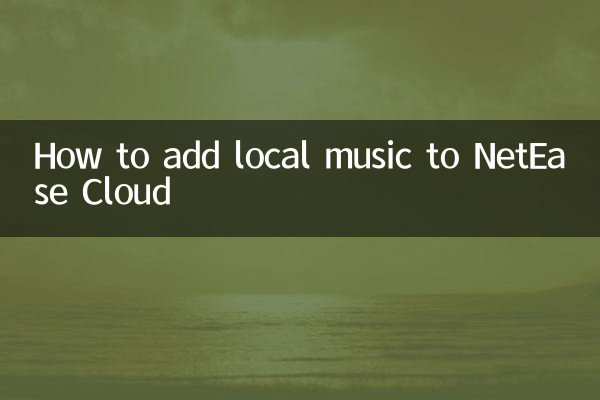
1.Abra o cliente NetEase Cloud Music: certifique-se de ter instalado a versão mais recente do NetEase Cloud Music Client.
2.Entre na página "Música Local": Encontre a opção “Música Local” na barra de navegação esquerda do cliente e clique nela.
3.Digitalize arquivos de música locais: Clique no botão "Scan Local Music" e o NetEase Cloud Music verificará automaticamente os arquivos de música em seu computador.
4.Adicione arquivos de música manualmente: Se a verificação automática não conseguir encontrar seus arquivos de música, você pode clicar no botão "Adicionar manualmente" e selecionar a pasta onde os arquivos de música estão localizados.
5.Adição concluída: Após a conclusão da verificação, sua música local aparecerá na lista "Música local" e você poderá reproduzi-la e gerenciá-la como música online.
2. Tópicos e conteúdos recentes recentes na Internet
A seguir estão os tópicos e conteúdos importantes discutidos na Internet nos últimos 10 dias para sua referência:
| tópicos quentes | índice de calor | Plataforma principal de discussão |
|---|---|---|
| eliminatórias da copa do mundo | ★★★★★ | Weibo, Douyin, Hupu |
| Festival de Compras Duplo Onze | ★★★★☆ | Taobao, Xiaohongshu, Zhihu |
| O conceito de metaverso explode | ★★★☆☆ | WeChat, Bilibili, Douban |
| O caso de amor de uma celebridade exposto | ★★★☆☆ | Weibo, Douyin, Kuaishou |
| Reduções de preços para novos veículos energéticos | ★★☆☆☆ | Autohome, entenda o imperador do carro |
3. Perguntas frequentes
1.Por que minha música local não pode ser adicionada ao NetEase Cloud Music?
Os possíveis motivos incluem: o formato do arquivo de música não é compatível, o arquivo está danificado ou o NetEase Cloud Music não tem permissão de leitura. Verifique se o formato do arquivo é MP3, FLAC e outros formatos comuns e certifique-se de que o NetEase Cloud Music tenha permissão para acessar a pasta.
2.A música local adicionada será sincronizada com outros dispositivos?
Não. A música local é armazenada apenas no seu dispositivo atual e não será sincronizada com a nuvem NetEase Cloud Music ou outros dispositivos.
3.Como excluir músicas locais adicionadas?
Encontre a música alvo na lista “Música local”, clique com o botão direito e selecione “Excluir”.
4. Resumo
Seguindo as etapas acima, você pode adicionar facilmente música local ao NetEase Cloud Music e desfrutar de uma experiência musical personalizada. Ao mesmo tempo, tópicos e conteúdos interessantes recentes também fornecem mais referências de entretenimento e informações. Se você tiver alguma outra dúvida, deixe uma mensagem na área de comentários para discutir.
Espero que este artigo seja útil para você e desejo um feliz uso!

Verifique os detalhes

Verifique os detalhes